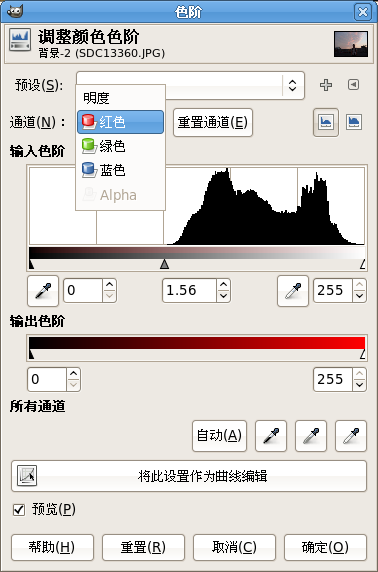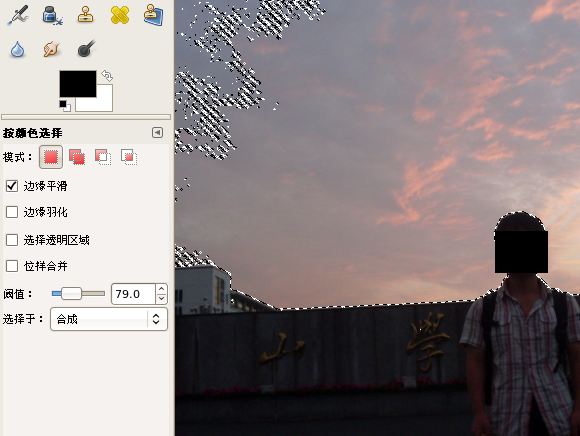GIMP更改照片部分颜色的简单教程
时间:2020-08-19来源:华军软件教程作者:烧饼
使用GIMP过程里,很多网友表示,自己还不会更改照片部分颜色,其实很简单的,下面就是小编带来的GIMP更改照片部分颜色的简单教程,看完之后你也来试试吧!
1、用GIMP打开图片后,选择工具箱第一行最后一个“按颜色选择工具”,不断的调整阀值,直到点一下红色的云后能把大部分红色的区域选中。
2、菜单栏——颜色——色阶工具,打开“调整颜色色阶”对话框,通道选择“红色”,移动“输出色阶”下的中间三角滑块,调整成你希望的颜色。
3、调整好后确定,菜单栏——选择——反选工具,即可选择之前未选中部分,同样菜单栏——颜色——色阶工具,通道选择“明度”,调整成适合的亮度。
最终的输出效果就比较清晰了。

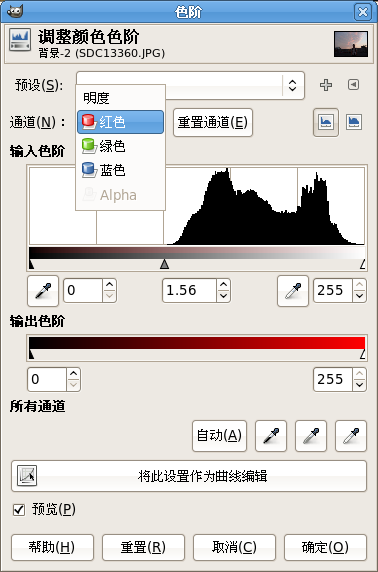

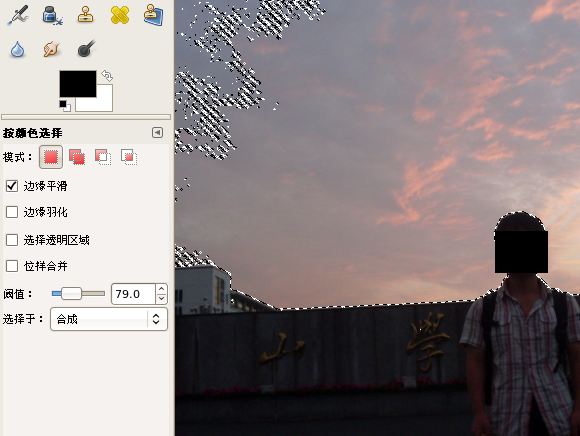
才接触GIMP软件的各位伙伴,学完本文GIMP更改照片部分颜色的操作内容,是不是觉得以后操作起来会更容易一点呢?
热门推荐
-
闪电图片去水印软件
版本: 2.5.5.0大小:32.5MB
闪电图片去水印软件最新版是一款专业实用的图片处理工具。闪电图片去水印软件官方版能够帮助用户轻松的清...
-
Luminar Mac版
版本: 官方版大小:23.1 MB
LuminarMac版是专为macOS系统深度优化的专业图像编辑软件,它将强大的人工智能技术与直观的工作流程完美结...
-
Skylum Luminar
版本: 官方版大小:884MB
SkylumLuminar是一款集人工智能技术与专业编辑工具于一体的创新图像处理软件。它凭借先进的AI功能,如AI天...
-
星优图片处理大师
版本: 2.2.0.0大小:1.383
星优图片处理大师是一款在windows电脑上使用的图片处理软件,一共包含11个图片处理功能,支持十...
-